మీరు ఆడుతుంటే హార్త్స్టోన్ మరియు ఆడియో అకస్మాత్తుగా కట్ అవుతుంది, లేదా అస్సలు శబ్దం లేదు, మీరు ఒంటరిగా లేరు! చాలా మంది ఆటగాళ్ళు దీనిని నివేదిస్తున్నారు. కానీ శుభవార్త ఏమిటంటే మీరు దాన్ని పరిష్కరించవచ్చు. ప్రయత్నించడానికి ఇక్కడ 7 పరిష్కారాలు ఉన్నాయి.
ప్రయత్నించడానికి 7 సాధారణ పరిష్కారాలు:
మీరు వాటిని అన్నింటినీ ప్రయత్నించాల్సిన అవసరం లేదు; మీ కోసం ట్రిక్ చేసేదాన్ని మీరు కనుగొనే వరకు జాబితా ద్వారా మీ మార్గంలో పని చేయండి.
- మీ స్పీకర్ మరియు హెడ్ఫోన్ కనెక్షన్లు వదులుగా ఉన్న కేబుల్లు లేదా తప్పు జాక్ కోసం తనిఖీ చేయండి.
- మీ పవర్ మరియు వాల్యూమ్ స్థాయిలను తనిఖీ చేయండి మరియు అన్ని వాల్యూమ్ నియంత్రణలను పెంచడానికి ప్రయత్నించండి.
- కొన్ని స్పీకర్లు మరియు యాప్లు వాటి స్వంత వాల్యూమ్ నియంత్రణలను కలిగి ఉంటాయి మరియు మీరు వాటన్నింటినీ తనిఖీ చేయాల్సి రావచ్చు.
- హెడ్ఫోన్లు ప్లగిన్ చేయబడినప్పుడు మీ స్పీకర్లు పని చేయవని గుర్తుంచుకోండి.
- మళ్లీ ఇన్స్టాల్ చేయండి హార్త్స్టోన్
- ఆటలు
- హార్త్స్టోన్
- ధ్వని సమస్య
- Windows 10
- విండోస్ 7
- విండోస్ 8
ఫిక్స్ 1: కేబుల్స్ మరియు వాల్యూమ్ను తనిఖీ చేయండి
మీకు అస్సలు సౌండ్ లేకపోతే, మీ ఆడియో పరికరం మీ కంప్యూటర్కి బాగా కనెక్ట్ చేయబడి ఉందో లేదో తనిఖీ చేయాలి మరియు అది మ్యూట్ చేయబడలేదు. దిగువ సూచనలను అనుసరించండి:
మీ కేబుల్లు మరియు వాల్యూమ్ సరిగ్గా ఉంటే, కొనసాగండి మరియు దిగువ పరిష్కారాన్ని తనిఖీ చేయండి.
ఫిక్స్ 2: మీ ఆడియో డ్రైవర్ను అప్డేట్ చేయండి
యొక్క అత్యంత సాధారణ సమస్యలలో ఒకటి హార్త్స్టోన్ ఆడియో సమస్య పాడైపోయిన లేదా పాత ఆడియో డ్రైవర్. మీ కంప్యూటర్లో ఆడియో సరిగ్గా పని చేసేలా ఉంచడానికి, మీరు ఎల్లప్పుడూ తాజా సరైన ఆడియో డ్రైవర్ని కలిగి ఉండటం చాలా అవసరం.
మీరు మీ ఆడియో డ్రైవర్ను అప్డేట్ చేయడానికి రెండు మార్గాలు ఉన్నాయి:
ఎంపిక 1 - మానవీయంగా – మీ డ్రైవర్ను ఈ విధంగా అప్డేట్ చేయడానికి మీకు కొన్ని కంప్యూటర్ నైపుణ్యాలు మరియు ఓపిక అవసరం, ఎందుకంటే మీరు ఆన్లైన్లో సరైన డ్రైవర్ని కనుగొని, దాన్ని డౌన్లోడ్ చేసి, దశలవారీగా ఇన్స్టాల్ చేయాలి.
లేదా
ఎంపిక 2 – స్వయంచాలకంగా (సిఫార్సు చేయబడింది) - ఇది వేగవంతమైన మరియు సులభమైన ఎంపిక. ఇది కేవలం రెండు మౌస్ క్లిక్లతో పూర్తయింది - మీరు కంప్యూటర్లో కొత్తవారైనప్పటికీ సులభం.
ఎంపిక 1 - డ్రైవర్ను మాన్యువల్గా డౌన్లోడ్ చేసి, ఇన్స్టాల్ చేయండి
మీ సౌండ్ కార్డ్ తయారీదారు ఆడియో డ్రైవర్ను అప్డేట్ చేస్తూనే ఉన్నారు. దీన్ని పొందడానికి, మీరు తయారీదారు వెబ్సైట్కి వెళ్లాలి, మీ నిర్దిష్ట విండోస్ వెర్షన్ (ఉదాహరణకు, Windows 32 బిట్) ఫ్లేవర్కు అనుగుణంగా డ్రైవర్ను కనుగొని, డ్రైవర్ను మాన్యువల్గా డౌన్లోడ్ చేసుకోవాలి.
మీరు మీ సిస్టమ్ కోసం సరైన డ్రైవర్ను డౌన్లోడ్ చేసిన తర్వాత, డౌన్లోడ్ చేసిన ఫైల్పై డబుల్ క్లిక్ చేసి, డ్రైవర్ను ఇన్స్టాల్ చేయడానికి ఆన్-స్క్రీన్ సూచనలను అనుసరించండి.
ఎంపిక 2 - మీ ఆడియో డ్రైవర్ను స్వయంచాలకంగా నవీకరించండి
ఆడియో డ్రైవర్ను మాన్యువల్గా అప్డేట్ చేయడానికి మీకు సమయం, ఓపిక లేదా కంప్యూటర్ నైపుణ్యాలు లేకపోతే, మీరు దీన్ని స్వయంచాలకంగా చేయవచ్చు డ్రైవర్ ఈజీ .
డ్రైవర్ ఈజీ మీ సిస్టమ్ను స్వయంచాలకంగా గుర్తిస్తుంది మరియు దానికి సరైన డ్రైవర్ను కనుగొంటుంది. మీ కంప్యూటర్ ఏ సిస్టమ్ రన్ అవుతుందో మీరు ఖచ్చితంగా తెలుసుకోవలసిన అవసరం లేదు, మీరు తప్పు డ్రైవర్ను డౌన్లోడ్ చేసి, ఇన్స్టాల్ చేసే ప్రమాదం లేదు మరియు ఇన్స్టాల్ చేసేటప్పుడు పొరపాటు చేయడం గురించి మీరు చింతించాల్సిన అవసరం లేదు.
మీరు డ్రైవర్ ఈజీ యొక్క ఉచిత లేదా ప్రో వెర్షన్తో మీ డ్రైవర్ను స్వయంచాలకంగా నవీకరించవచ్చు. కానీ ప్రో వెర్షన్తో ఇది కేవలం 2 క్లిక్లను తీసుకుంటుంది:
1) డౌన్లోడ్ చేయండి మరియు డ్రైవర్ ఈజీని ఇన్స్టాల్ చేయండి.
రెండు) డ్రైవర్ ఈజీని రన్ చేసి, క్లిక్ చేయండి ఇప్పుడు స్కాన్ చేయండి బటన్. డ్రైవర్ ఈజీ మీ కంప్యూటర్ని స్కాన్ చేస్తుంది మరియు ఏదైనా సమస్య ఉన్న డ్రైవర్లను గుర్తిస్తుంది.
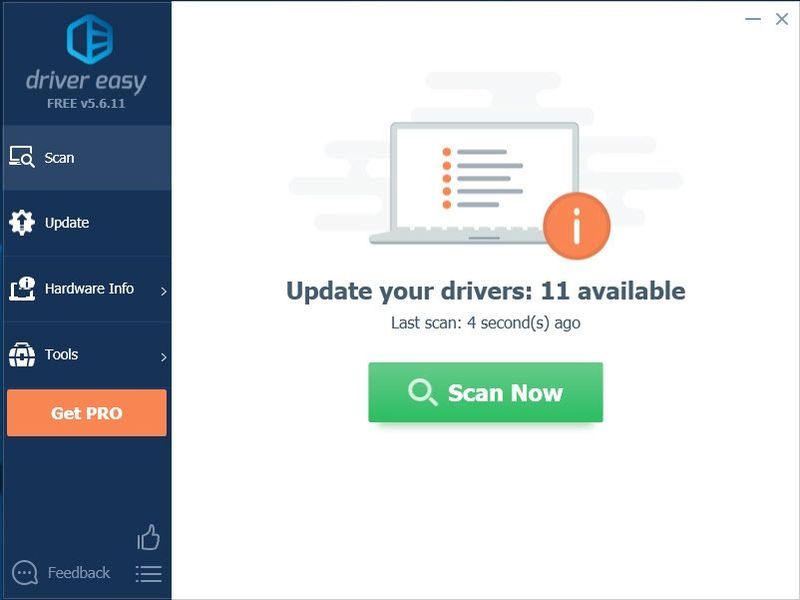
3) క్లిక్ చేయండి అప్డేట్ బటన్ ఆ డ్రైవర్ యొక్క సరైన సంస్కరణను స్వయంచాలకంగా డౌన్లోడ్ చేయడానికి గ్రాఫిక్స్ డ్రైవర్ పక్కన, మీరు దీన్ని మాన్యువల్గా ఇన్స్టాల్ చేయవచ్చు (మీరు దీన్ని ఉచిత సంస్కరణతో చేయవచ్చు).
లేదా క్లిక్ చేయండి అన్నీ నవీకరించండి యొక్క సరైన సంస్కరణను స్వయంచాలకంగా డౌన్లోడ్ చేసి, ఇన్స్టాల్ చేయడానికి అన్ని మీ సిస్టమ్లో తప్పిపోయిన లేదా గడువు ముగిసిన డ్రైవర్లు. (దీనికి ఇది అవసరం ప్రో వెర్షన్ ఇది పూర్తి మద్దతు మరియు 30-రోజుల మనీ బ్యాక్ గ్యారెంటీతో వస్తుంది. మీరు అన్నింటినీ అప్డేట్ చేయి క్లిక్ చేసినప్పుడు అప్గ్రేడ్ చేయమని మీరు ప్రాంప్ట్ చేయబడతారు.)
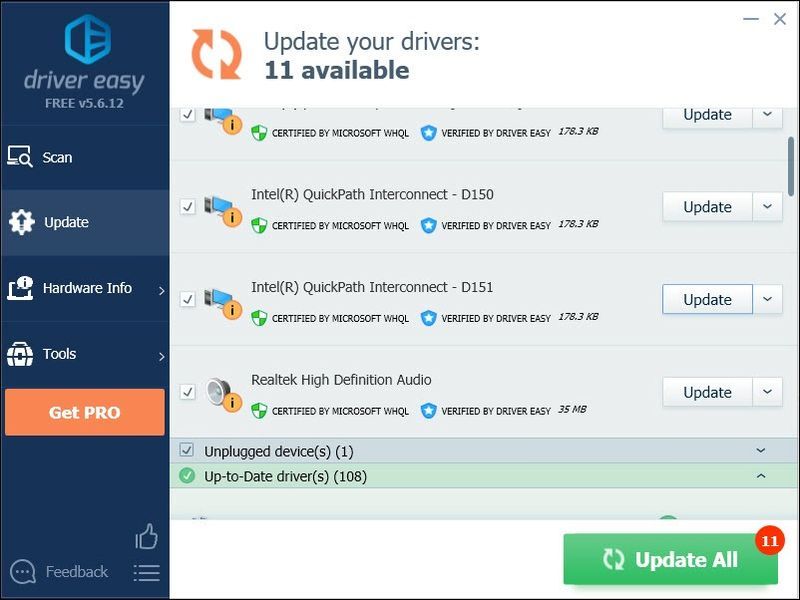
మీకు నచ్చితే మీరు దీన్ని ఉచితంగా చేయవచ్చు, కానీ ఇది పాక్షికంగా మాన్యువల్.
మీకు సహాయం కావాలంటే, దయచేసి డ్రైవర్ ఈజీ మద్దతు బృందాన్ని వద్ద సంప్రదించండి.ఫిక్స్ 3: అనవసరమైన నేపథ్య ప్రోగ్రామ్లను ముగించండి
బ్యాక్గ్రౌండ్లో నడుస్తున్న కొన్ని ప్రోగ్రామ్లు దీనికి విరుద్ధంగా ఉండవచ్చు హార్త్స్టోన్ లేదా బ్లిజార్డ్ లాంచర్, మీకు ఆడియో సమస్యలను కలిగిస్తుంది. ఆడియో తిరిగి వస్తుందో లేదో చూడటానికి గేమింగ్ చేస్తున్నప్పుడు అనవసరమైన ప్రక్రియలను ఆఫ్ చేయడానికి ప్రయత్నించండి.
మీరు Windows 7లో ఉన్నట్లయితే...
ఒకటి) మీ టాస్క్బార్పై కుడి-క్లిక్ చేసి, ఎంచుకోండి టాస్క్ మేనేజర్ని ప్రారంభించండి .
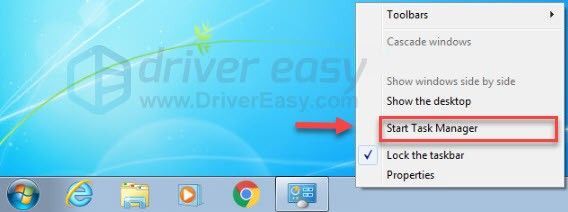
రెండు) క్లిక్ చేయండి ప్రక్రియలు ట్యాబ్. అప్పుడు, మీ ప్రస్తుత తనిఖీ చేయండి CPU మరియు మెమరీ వినియోగం మీ వనరులను ఏ ప్రక్రియలు ఎక్కువగా వినియోగిస్తున్నాయో చూడటానికి.
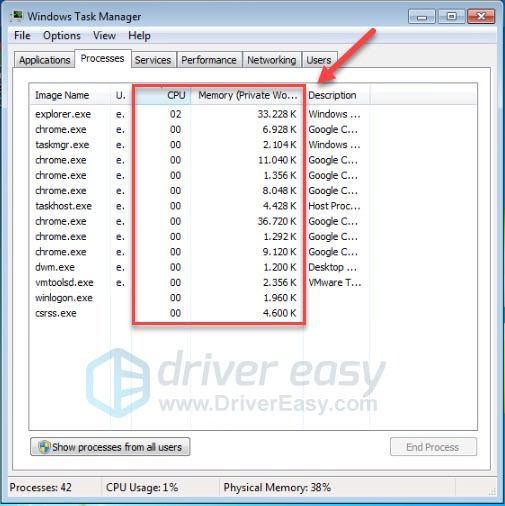
3) వనరు వినియోగించే ప్రక్రియపై కుడి-క్లిక్ చేసి, ఎంచుకోండి ఎండ్ ప్రాసెస్ ట్రీ .
మీకు తెలియని ఏ ప్రోగ్రామ్ను ముగించవద్దు. ఇది మీ కంప్యూటర్ పనితీరుకు కీలకం కావచ్చు.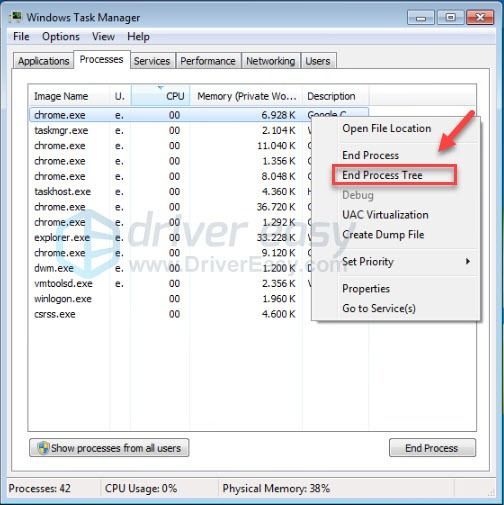
మీ సమస్య కొనసాగితే, ప్రయత్నించండి పరిష్కరించండి4 .
మీరు Windows 8 లేదా 10లో ఉన్నట్లయితే...
ఒకటి) మీ టాస్క్బార్పై కుడి-క్లిక్ చేసి, ఎంచుకోండి టాస్క్ మేనేజర్ .

రెండు) మీ ప్రస్తుత తనిఖీ చేయండి CPU మరియు మెమరీ వినియోగం మీ వనరులను ఏ ప్రక్రియలు ఎక్కువగా వినియోగిస్తున్నాయో చూడటానికి.
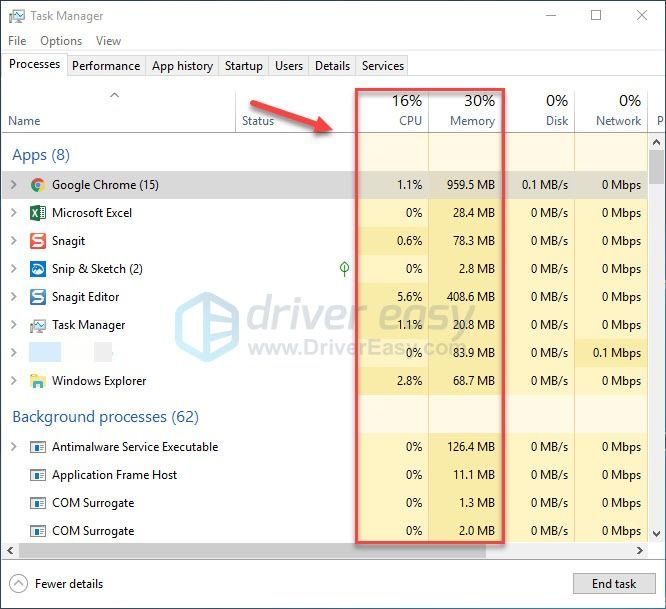
3) వనరు వినియోగించే ప్రక్రియపై కుడి-క్లిక్ చేసి, ఎంచుకోండి పనిని ముగించండి .
మీకు తెలియని ఏ ప్రోగ్రామ్ను ముగించవద్దు. ఇది మీ కంప్యూటర్ పనితీరుకు కీలకం కావచ్చు.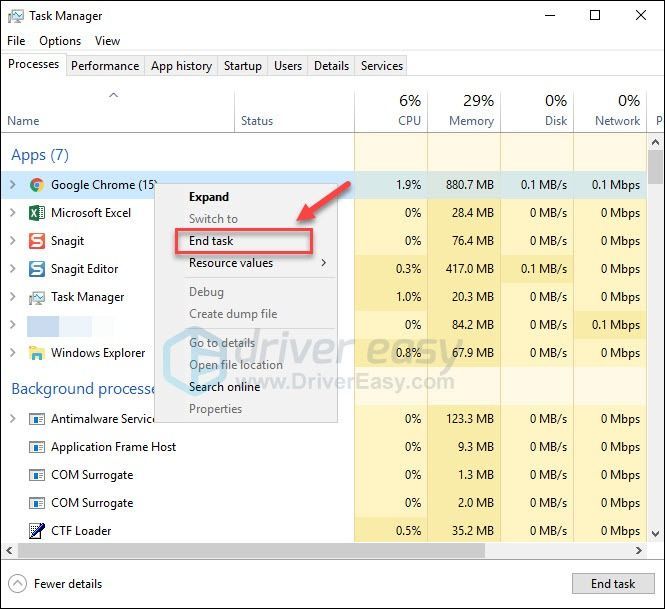
ప్రారంభించటానికి ప్రయత్నించండి హార్త్స్టోన్ ధ్వని ఇప్పుడు సరిగ్గా పనిచేస్తుందో లేదో చూడటానికి మళ్లీ. మీ సమస్య ఇప్పటికీ ఉన్నట్లయితే, చదవండి మరియు తదుపరి పరిష్కారాన్ని తనిఖీ చేయండి.
ఫిక్స్ 4: మరమ్మత్తు హార్త్స్టోన్ ఫైళ్లు
లో ఆడియో సమస్య హార్త్స్టోన్ కొన్నిసార్లు దెబ్బతిన్న లేదా తప్పిపోయిన గేమ్ ఫైల్ల ద్వారా ప్రేరేపించబడుతుంది. అది మీకు సమస్యగా ఉందో లేదో తెలుసుకోవడానికి, మీ గేమ్ ఫైల్ల సమగ్రతను ధృవీకరించడానికి ప్రయత్నించండి. దీన్ని ఎలా చేయాలో ఇక్కడ ఉంది:
ఒకటి) అమలు చేయండి మంచు తుఫాను లాంచర్ .
రెండు) క్లిక్ చేయండి హార్త్స్టోన్> ఎంపికలు> స్కాన్ మరియు రిపేర్ .
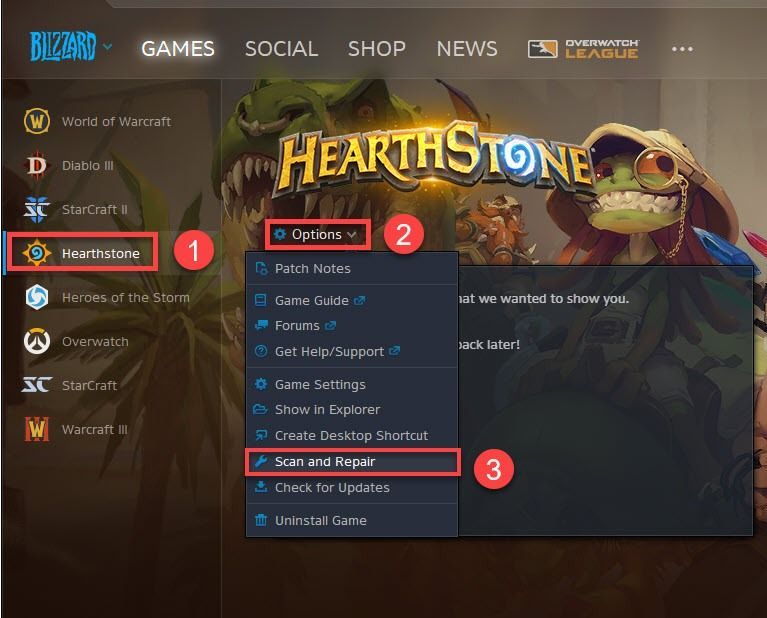
3) క్లిక్ చేయండి స్కాన్ ప్రారంభించండి .
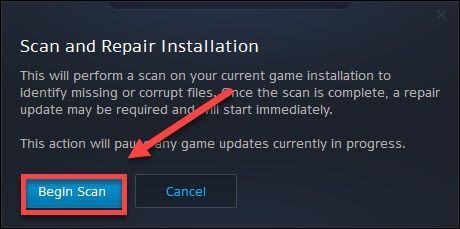
స్కాన్లు పూర్తయ్యే వరకు వేచి ఉండి, ఆపై మళ్లీ ప్రారంభించండి హార్త్స్టోన్ మీ సమస్యను పరీక్షించడానికి. ఆడియో సమస్య కొనసాగితే, చదవండి మరియు దిగువ పరిష్కారాన్ని ప్రయత్నించండి.
ఫిక్స్ 5: అనుకూలత మోడ్ని నిలిపివేయండి
Blizzard లాంచర్ ఇకపై Windows XP లేదా Windows Vista మోడ్కు మద్దతు ఇవ్వదు. మీరు ఆడుతుంటే హార్త్స్టోన్ ఈ మోడ్లలో, మీరు ఆడియో సమస్యను ఎదుర్కొంటారు. ఈ సందర్భంలో, మీరు అనుకూలత మోడ్ను నిలిపివేయాలి. దీన్ని ఎలా చేయాలో ఇక్కడ ఉంది:
ఒకటి) కుడి-క్లిక్ చేయండి Battle.net.exe మరియు ఎంచుకోండి లక్షణాలు .
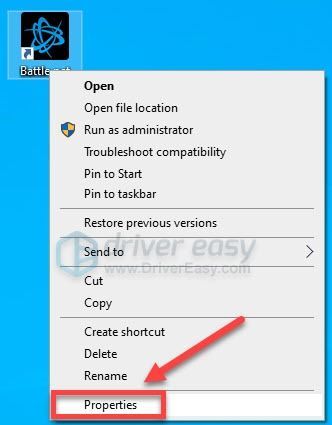
రెండు) క్లిక్ చేయండి అనుకూలత ట్యాబ్ , ఆపై ఎంపికను తీసివేయండి దీని కోసం ఈ ప్రోగ్రామ్ను అనుకూలత మోడ్లో అమలు చేయండి: .
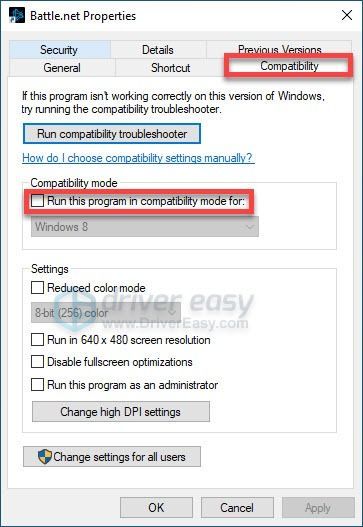
3) క్లిక్ చేయండి దరఖాస్తు చేసుకోండి అప్పుడు అలాగే .
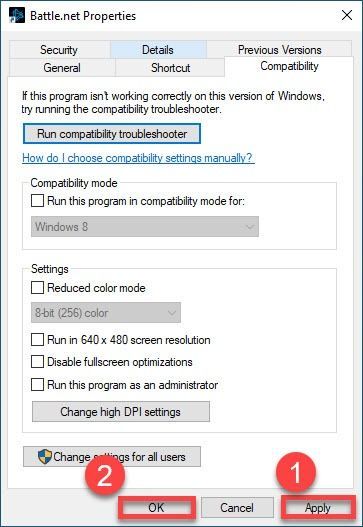
ధ్వని తిరిగి వస్తుందో లేదో తనిఖీ చేయడానికి మీ గేమ్ని మళ్లీ ప్రారంభించండి. కాకపోతే, దిగువ పరిష్కారాన్ని కొనసాగించండి.
ఫిక్స్ 6: సౌండ్ సెట్టింగ్లను రీసెట్ చేయండి
గేమ్లో సరికాని సెట్టింగ్లు కారణం కావచ్చు హార్త్స్టోన్ ఆడియో సమస్యలు. ఇది మీ సమస్యను పరిష్కరిస్తుందో లేదో చూడటానికి మీ గేమ్లోని సెట్టింగ్లను డిఫాల్ట్గా పునరుద్ధరించడానికి ప్రయత్నించండి. దిగువ సూచనలను అనుసరించండి:
ఒకటి) మంచు తుఫాను లాంచర్ని రన్ చేసి క్లిక్ చేయండి సెట్టింగ్లు .
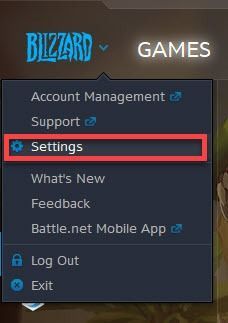
రెండు) క్లిక్ చేయండి సౌండ్ & నోటిఫికేషన్ల ట్యాబ్ , ఆపై క్లిక్ చేయండి డిఫాల్ట్లకు రీసెట్ చేయండి .
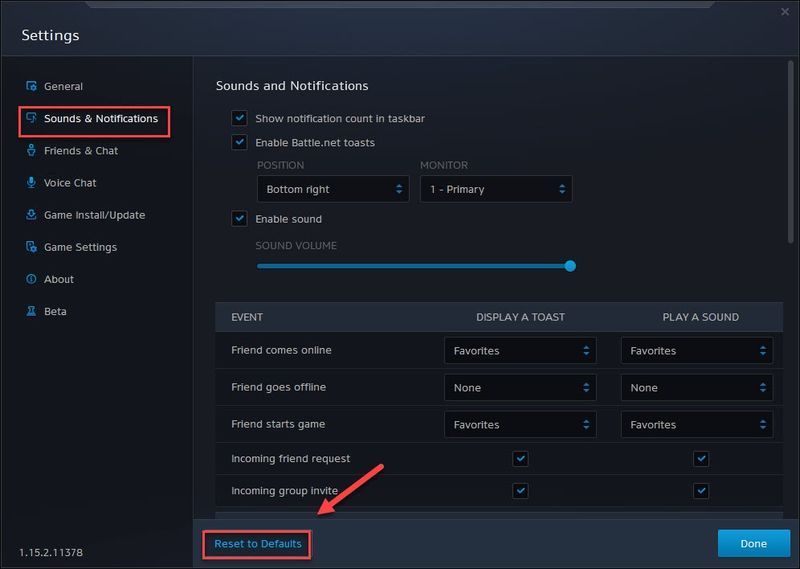
3) క్లిక్ చేయండి రీసెట్ చేయండి .
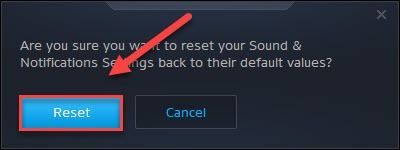
4) క్లిక్ చేయండి వాయిస్ చాట్ ట్యాబ్ , ఆపై క్లిక్ చేయండి డిఫాల్ట్లకు రీసెట్ చేయండి .
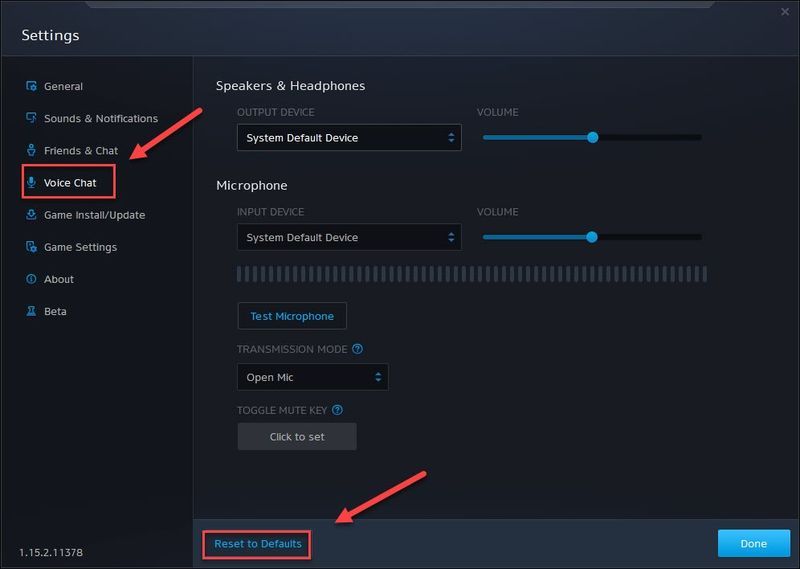
5) క్లిక్ చేయండి రీసెట్ చేయండి .
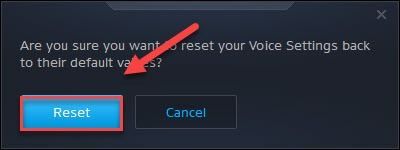
6) క్లిక్ చేయండి పూర్తి మార్పులను సేవ్ చేయడానికి.
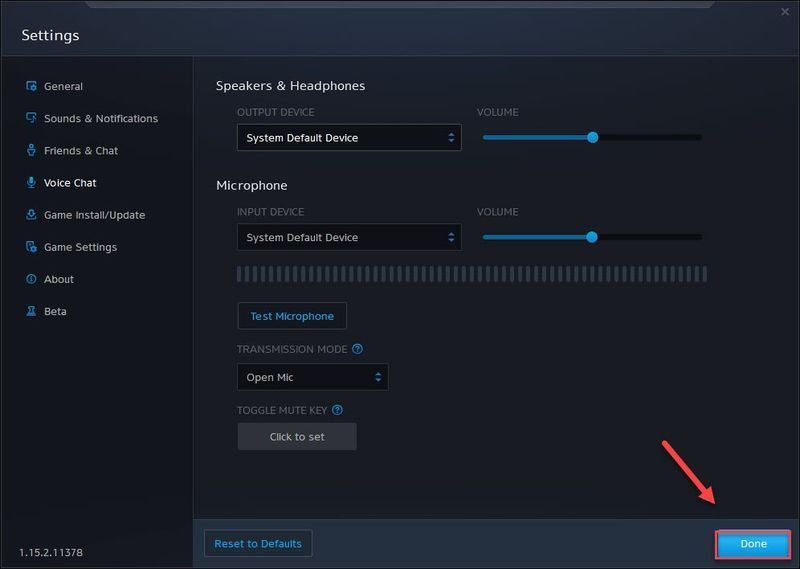
మీ సమస్యను పరీక్షించడానికి మీ గేమ్ని మళ్లీ ప్రారంభించండి. ఆడియో ఇప్పటికీ కనిపించకుండా ఉంటే హార్త్స్టోన్ , దిగువన తదుపరి పరిష్కారాన్ని ప్రయత్నించండి.
ఫిక్స్ 7: మళ్లీ ఇన్స్టాల్ చేయండి హార్త్స్టోన్ మరియు/లేదా మంచు తుఫాను లాంచర్
పైన ఉన్న పరిష్కారాలు ఏవీ సహాయం చేయకుంటే, బహుశా పాడైపోయిన గేమ్ ఫైల్ల వల్ల సౌండ్ సమస్య ఏర్పడి ఉండవచ్చు. ఈ సందర్భంలో, మళ్లీ ఇన్స్టాల్ చేస్తోంది హార్త్స్టోన్ మరియు/లేదా Blizzard laucnher మీ సమస్యకు పరిష్కారంగా ఉంటుంది. దీన్ని ఎలా చేయాలో ఇక్కడ ఉంది:
మళ్లీ ఇన్స్టాల్ చేయండి హార్త్స్టోన్
ఒకటి) మంచు తుఫాను లాంచర్ను అమలు చేయండి.
రెండు) క్లిక్ చేయండి హార్త్స్టోన్ > ఎంపికలు > గేమ్ అన్ఇన్స్టాల్ చేయండి .
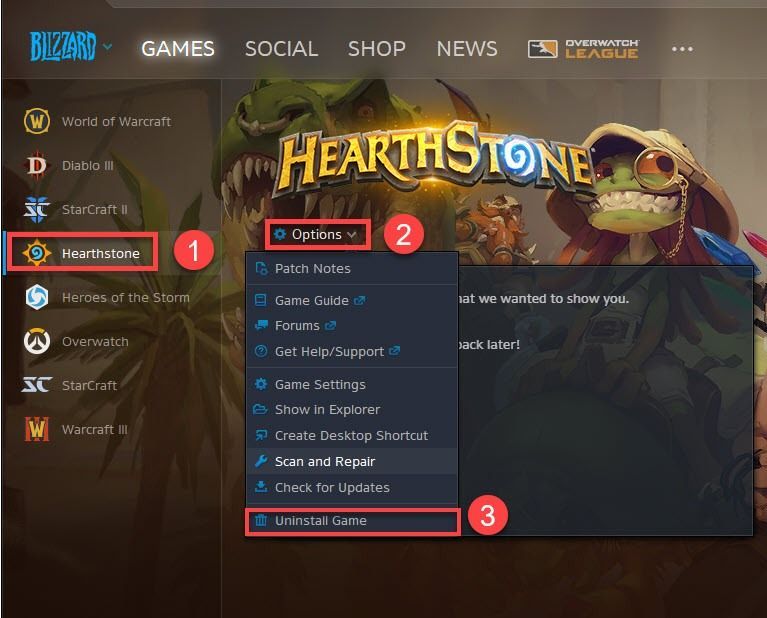
3) క్లిక్ చేయండి అవును, అన్ఇన్స్టాల్ చేయండి .
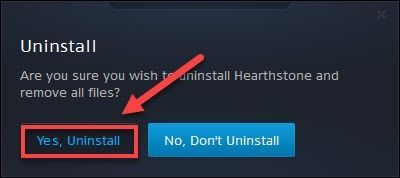
4) డౌన్లోడ్ చేయడానికి మరియు ఇన్స్టాల్ చేయడానికి బ్లిజార్డ్ లాంచర్ను పునఃప్రారంభించండి హార్త్స్టోన్ .
ఆడియో సమస్య పరిష్కరించబడిందో లేదో తనిఖీ చేయడానికి మీ గేమ్ని మళ్లీ ప్రారంభించండి. కాకపోతే, దిగువ పరిష్కారాన్ని తనిఖీ చేయండి.
Blizzard లాంచర్ని మళ్లీ ఇన్స్టాల్ చేయండి
ఒకటి) మీ కీబోర్డ్లో, నొక్కండి Windows లోగో కీ మరియు టైప్ చేయండి నియంత్రణ . అప్పుడు ఎంచుకోండి డాష్బోర్డ్ .
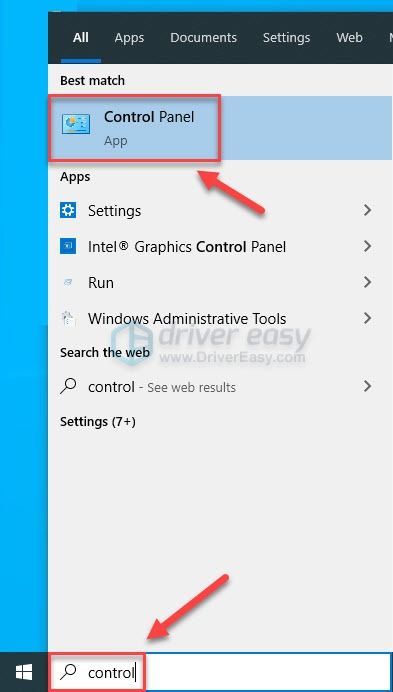
రెండు) కింద ద్వారా వీక్షించండి , ఎంచుకోండి వర్గం .
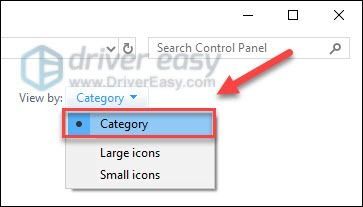
3) క్లిక్ చేయండి ప్రోగ్రామ్ను అన్ఇన్స్టాల్ చేయండి .
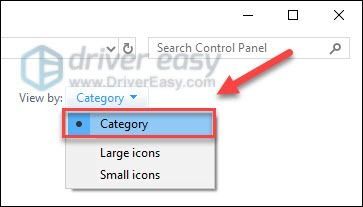
4) కుడి-క్లిక్ చేయండి యుద్ధం.net , ఆపై క్లిక్ చేయండి అన్ఇన్స్టాల్/మార్చు .
మీరు అనుమతి గురించి ప్రాంప్ట్ చేయబడితే, ఎంచుకోండి కొనసాగించు .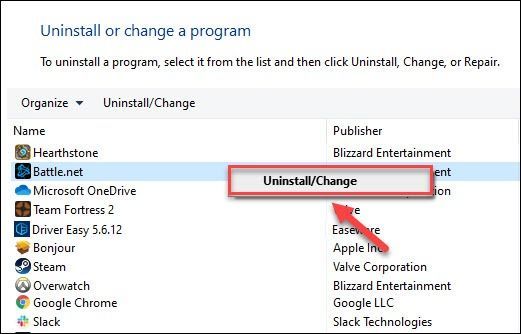
5) డౌన్లోడ్ చేయండి మరియు Blizzard లాంచర్ని ఇన్స్టాల్ చేయండి.
6) మళ్లీ ఇన్స్టాల్ చేయండి హార్త్స్టోన్ .
పైన పేర్కొన్న పరిష్కారాలలో ఒకటి మీ సమస్యను పరిష్కరించడంలో సహాయపడిందని ఆశిస్తున్నాము. మీకు ఏవైనా ప్రశ్నలు లేదా సూచనలు ఉంటే దయచేసి దిగువ వ్యాఖ్యను వ్రాయడానికి సంకోచించకండి.





![[పరిష్కరించబడింది] కీబోర్డ్ నంబర్లు పని చేయడం లేదు](https://letmeknow.ch/img/knowledge/00/keyboard-numbers-not-working.jpg)
